ps怎么放大缩小
来源:网络收集 点击: 时间:2024-04-06【导读】:
ps可以通过点击工具、点击视图、点击首选项和自由变换等方法来放大缩小,本答案介绍了以上提及到的所有方法,Windows和Mac电脑操作一致,以下是Windows电脑通过点击工具将ps图片放大缩小的步骤说明:品牌型号:Lenovo天逸510S系统版本:Windows10软件版本:Photoshopv23.5.1点击工具1/3分步阅读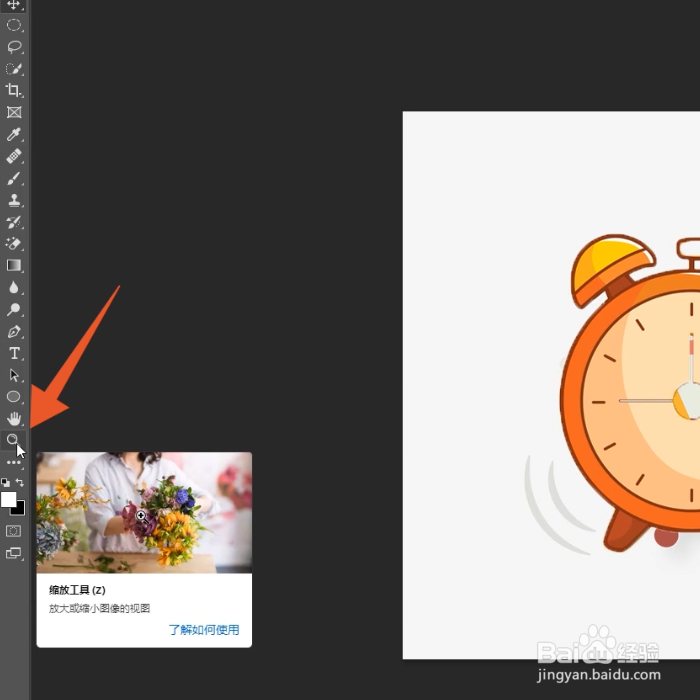 2/3
2/3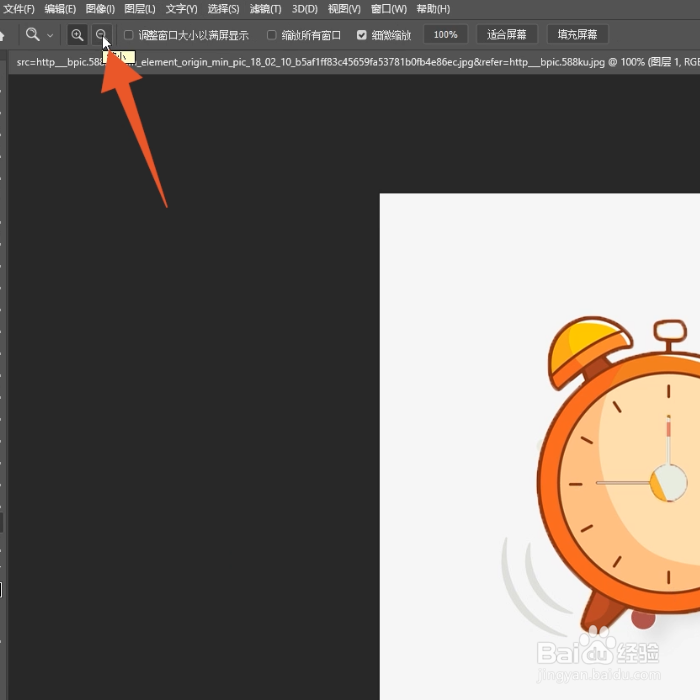 3/3
3/3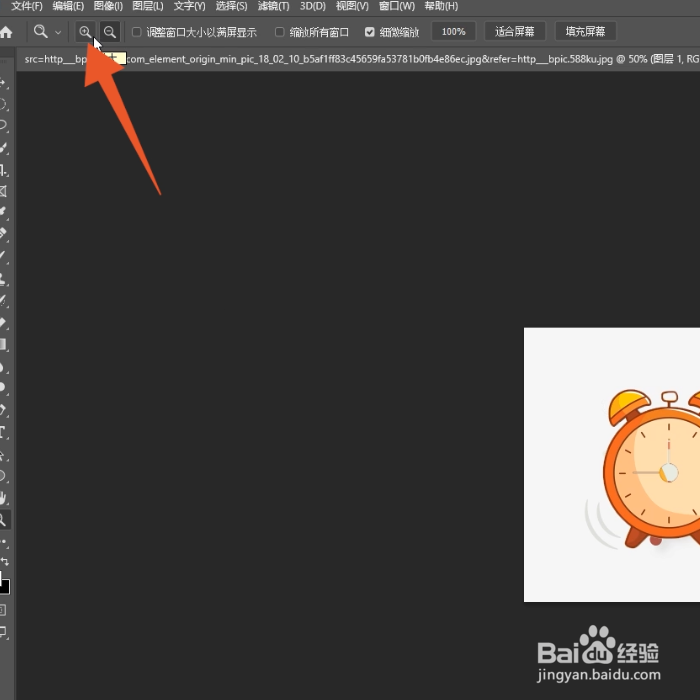 点击视图1/3
点击视图1/3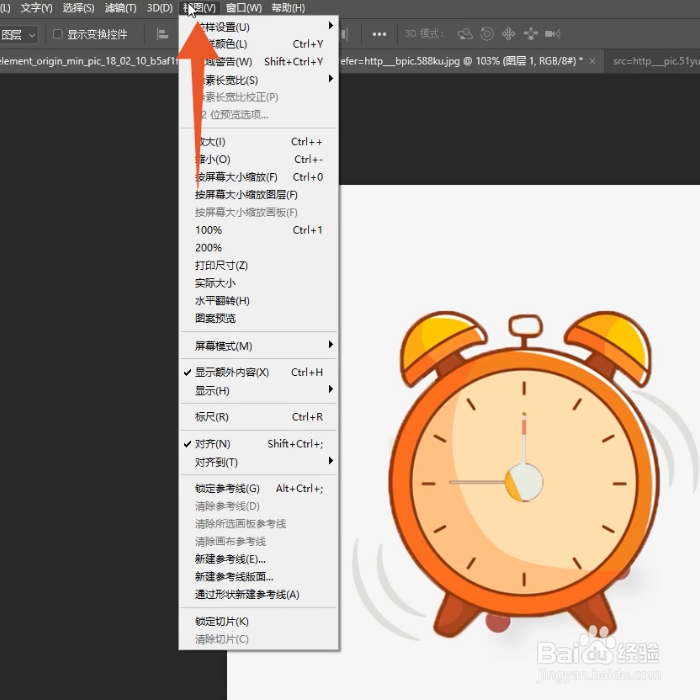 2/3
2/3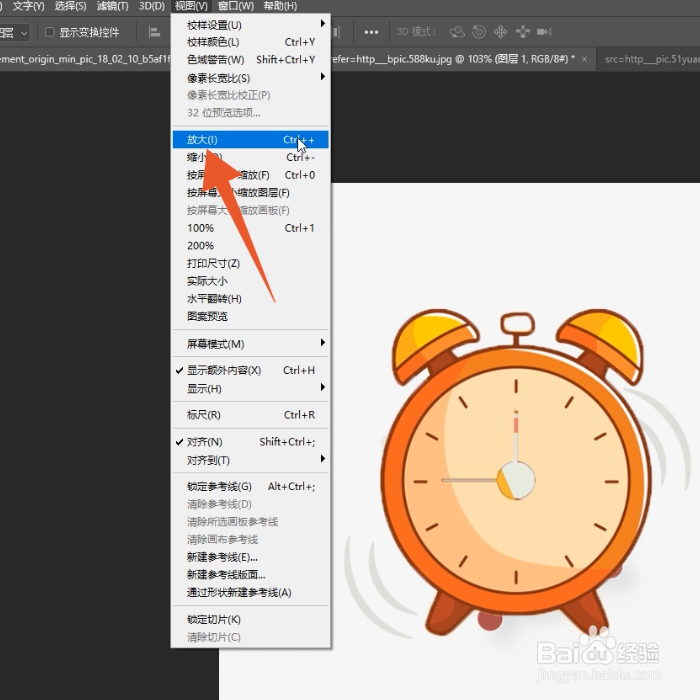 3/3
3/3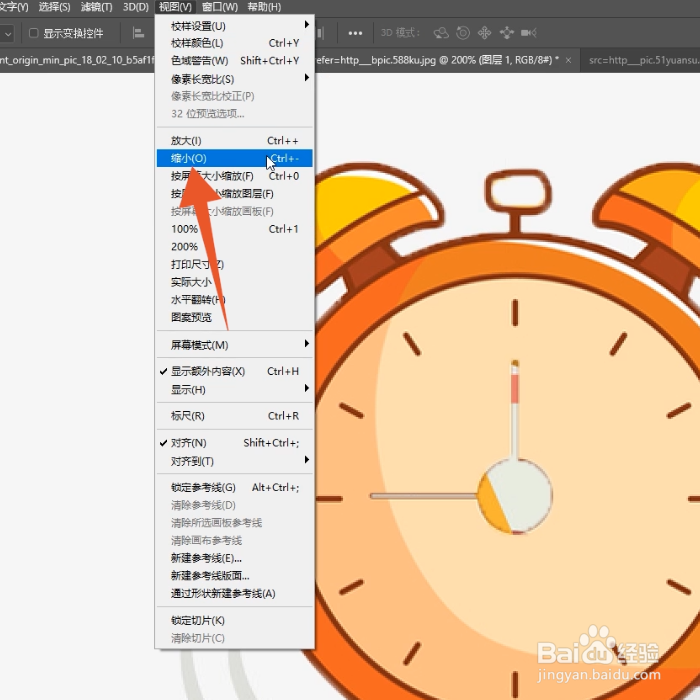 点击首选项1/3
点击首选项1/3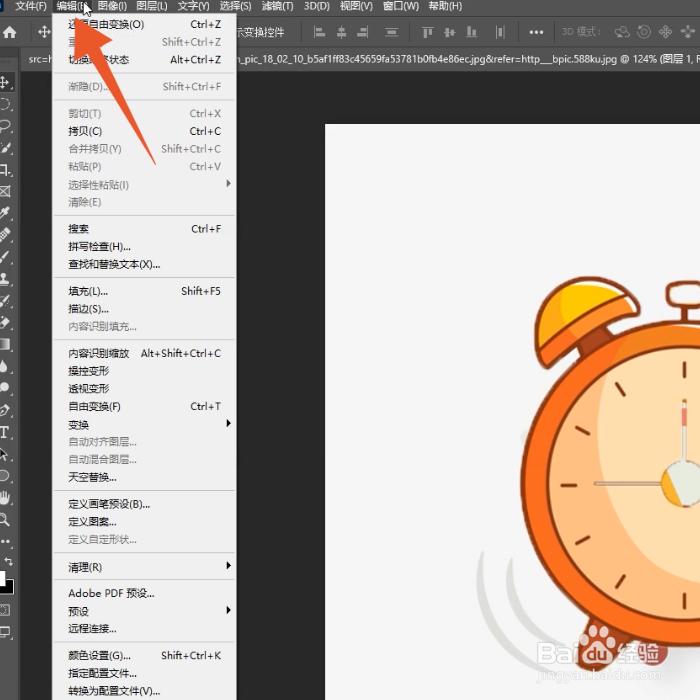 2/3
2/3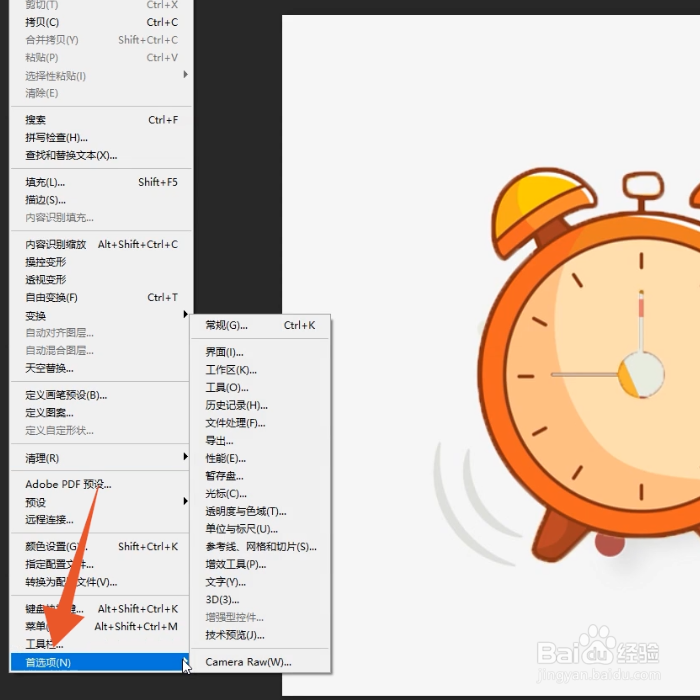 3/3
3/3 自由变换1/3
自由变换1/3 2/3
2/3 3/3
3/3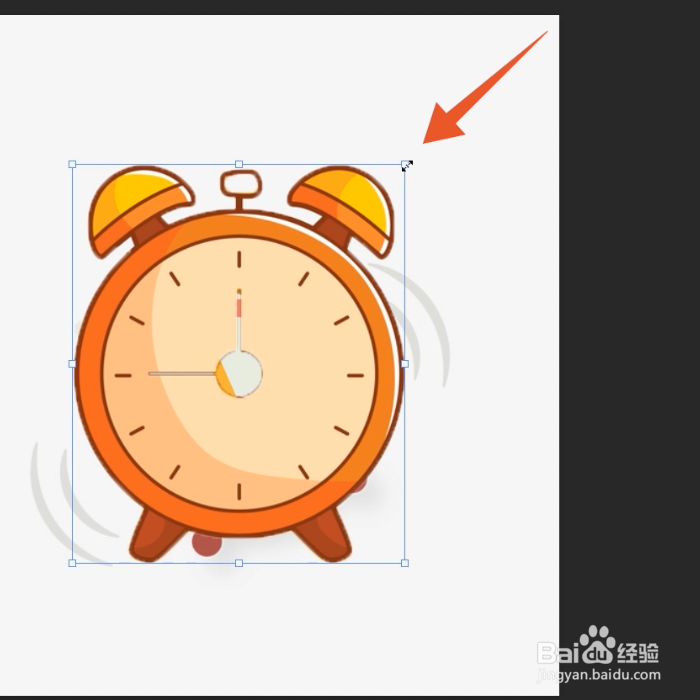 注意事项
注意事项
点击缩放工具
进入ps软件界面,找到并点击左侧工具栏里面的缩放工具。
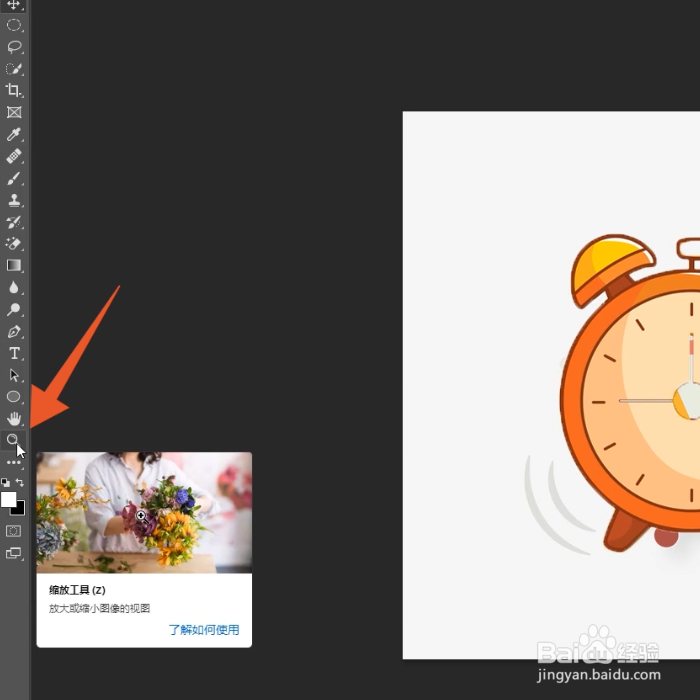 2/3
2/3点击缩小按钮
点击上方缩小按钮,再鼠标左键单击图片即可完成缩小。
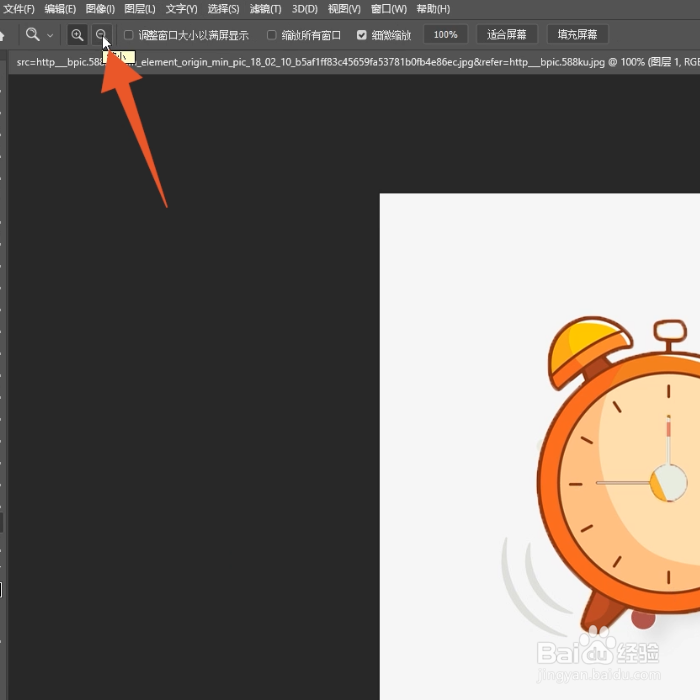 3/3
3/3点击放大按钮
点击上方的放大按钮,再鼠标左键单击图片即可完成放大。
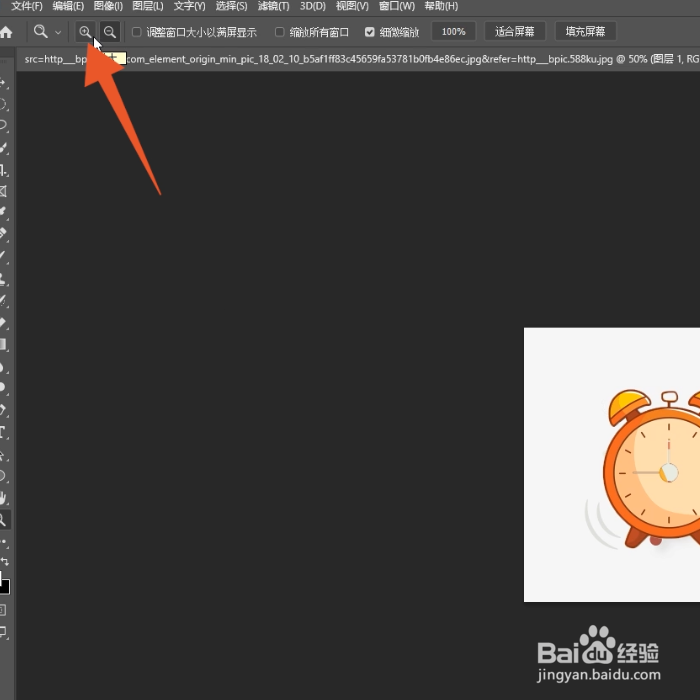 点击视图1/3
点击视图1/3点击视图菜单
进入ps软件界面,导入你的图片后点击上方的视图菜单。
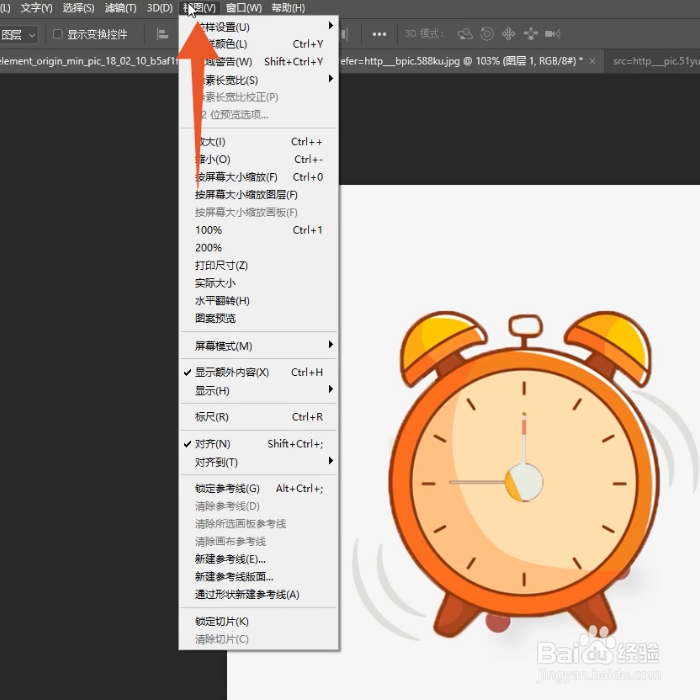 2/3
2/3点击放大
点击菜单里面的放大选项,或者直接按下ctrl+加号按键即可完成放大。
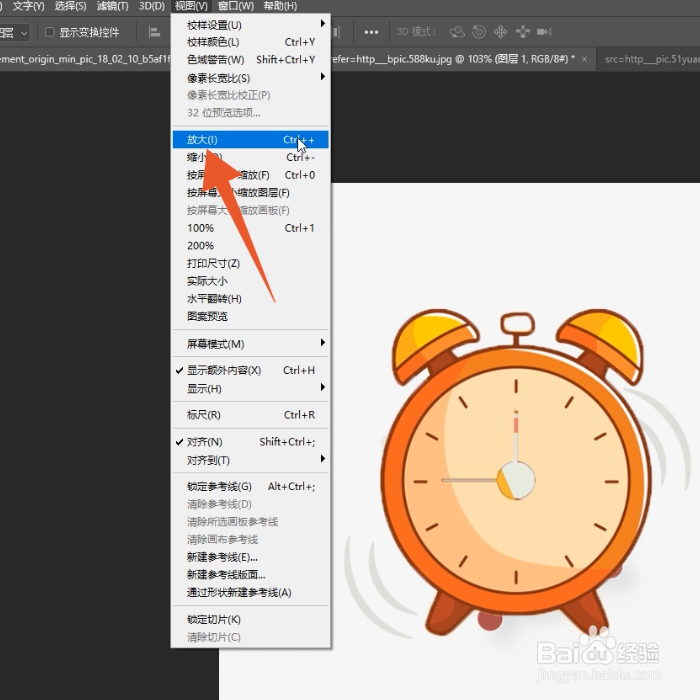 3/3
3/3点击缩小
再次打开视图菜单后点击里面的缩小,或者直接按下ctrl+减号按键即可完成缩小。
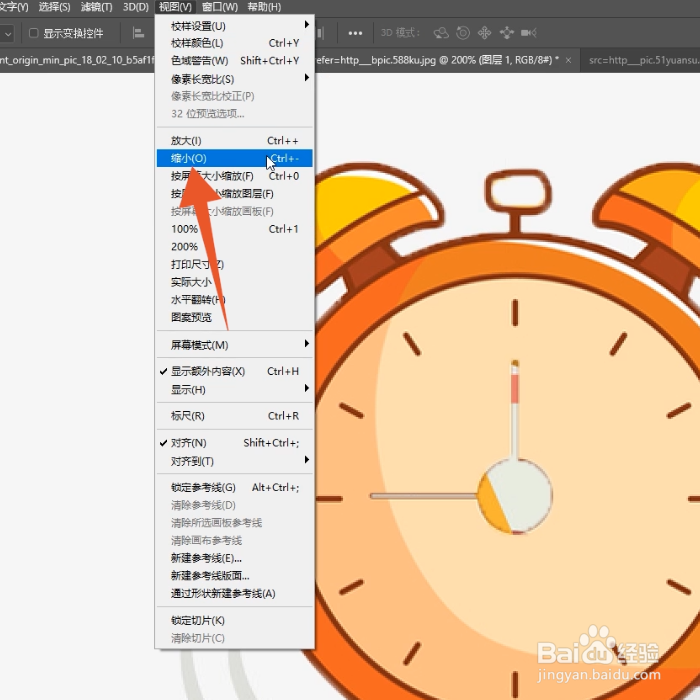 点击首选项1/3
点击首选项1/3点击编辑菜单
进入ps软件界面,导入你的图片后点击上方的编辑菜单。
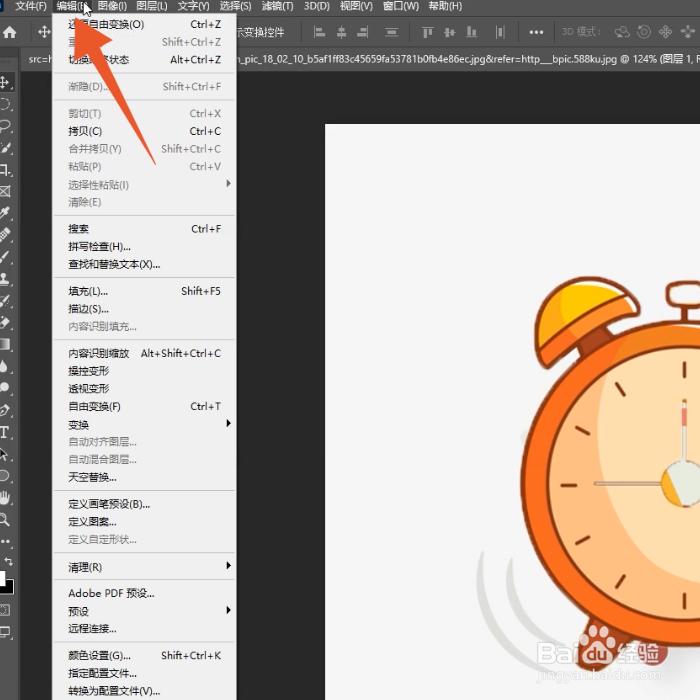 2/3
2/3点击首选项
点击里面的首选项菜单后再点击里面的工具。
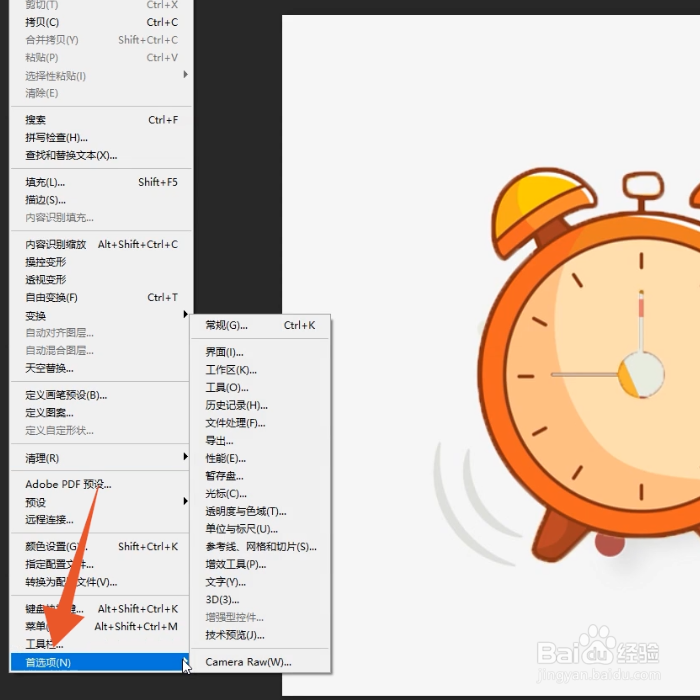 3/3
3/3勾选用滚轮缩放
勾选用滚轮缩放选项后点击确定按钮,再滑动你的鼠标滚轮即可。
 自由变换1/3
自由变换1/3点击编辑下拉菜单
进入ps软件界面,导入你的图片后点击打开编辑下拉菜单。
 2/3
2/3点击自由变换
点击自由变换选项或者按下ctrl+t快捷按键,又或者直接点击变换里面的缩放。
 3/3
3/3点击方框角落处
点击方框的角落处直接拖动来放大或缩小你的图片即可。
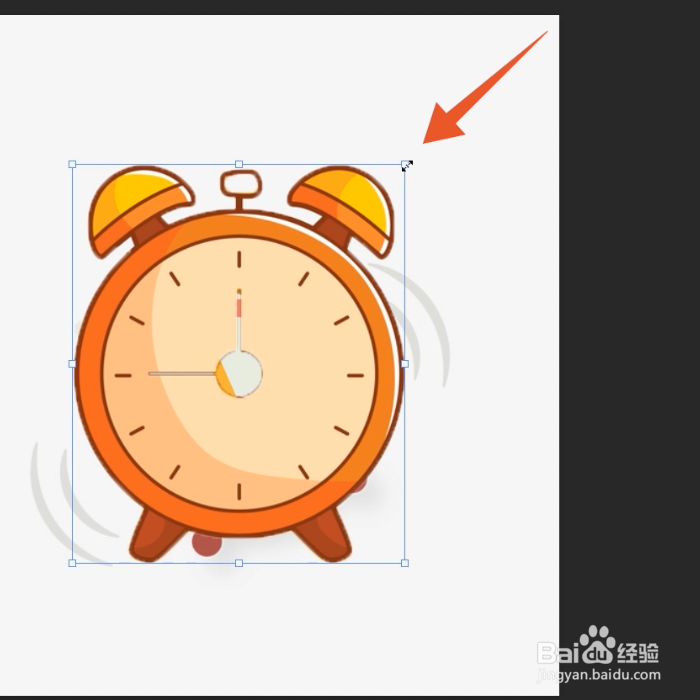 注意事项
注意事项注意,ctrl+空格键和alt+空格键不能放大或缩小图片;图像菜单里面的图像大小功能是设置图像大小,不是放大缩小图片。
版权声明:
1、本文系转载,版权归原作者所有,旨在传递信息,不代表看本站的观点和立场。
2、本站仅提供信息发布平台,不承担相关法律责任。
3、若侵犯您的版权或隐私,请联系本站管理员删除。
4、文章链接:http://www.1haoku.cn/art_444655.html
上一篇:怎样去掉电脑开机弹出的头条新闻弹窗,不再弹出
下一篇:怎么删除d盘
 订阅
订阅